
如果没有备份,恢复WhatsApp聊天记录的难度较大。手机本地存储可能还残留数据,但通常很难恢复。某些第三方数据恢复软件可能帮助找回部分聊天记录,但没有保证。最有效的恢复方法是通过备份,如Google Drive或iCloud备份。
WhatsApp聊天记录丢失的常见原因
WhatsApp聊天记录丢失的原因有很多,下面列出了最常见的一些情况,并提供了相关的解决方案。
未开启自动备份功能
- 自动备份未启用
- 备份设置不正确
- 有时虽然启用了自动备份,但设置不正确,如备份频率设置为“手动”,或者备份文件未包括视频和其他媒体内容,导致无法恢复完整的聊天记录。
- 解决方法:确保备份设置正确,选择包括媒体文件的选项,并确保定期检查备份状态。
手动删除了聊天记录
- 不小心删除了聊天记录
- 有时用户在清理空间时不小心删除了重要的聊天记录,而没有进行备份。删除后,这些记录无法恢复。
- 解决方法:保持谨慎,定期清理不必要的聊天记录,并确保重要的聊天内容已备份。可以使用WhatsApp的“固定聊天”功能,将重要聊天置顶,避免误删。
- 误删除了多个聊天记录
- 由于WhatsApp提供的“清空聊天记录”功能,用户有时会不小心删除多个聊天记录或整个聊天对话。
- 解决方法:避免频繁使用“清空聊天记录”功能,定期备份聊天记录,并使用归档功能保存有价值的对话。
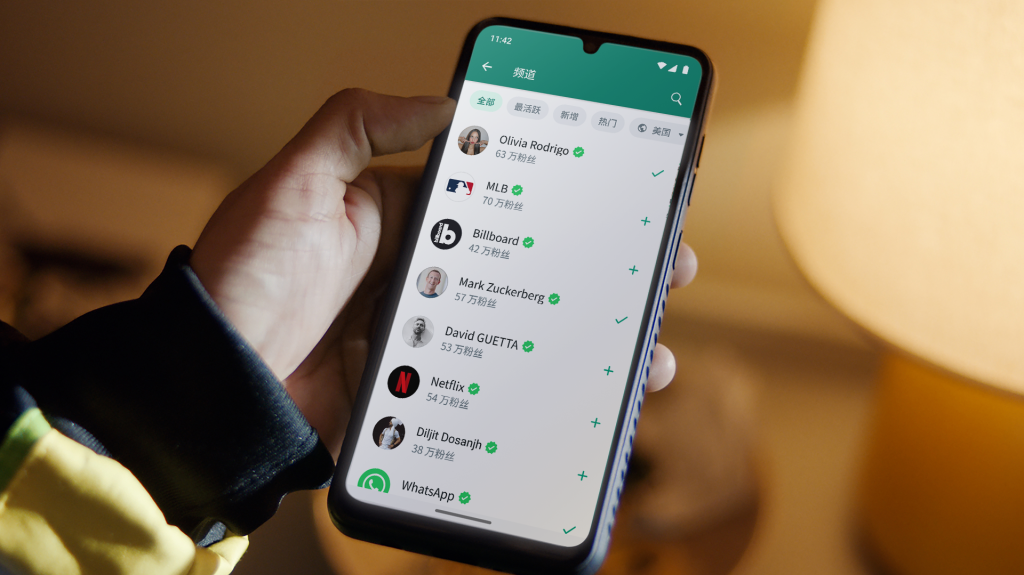
如何使用第三方软件恢复聊天记录
如果你没有备份WhatsApp聊天记录,使用第三方恢复工具是一个有效的解决方案。以下是如何使用Dr.Fone和iMobie PhoneRescue恢复丢失的聊天记录的详细步骤。
使用Dr.Fone恢复丢失的聊天记录
- 下载并安装Dr.Fone
- 访问Dr.Fone官方网站,下载并安装适合你操作系统(Windows或Mac)的版本。
- 安装完成后,打开程序,并选择“WhatsApp恢复”功能。
- 连接设备
- 使用USB线将你的手机连接到电脑。确保手机已解锁并允许USB调试。
- 在程序界面上选择“恢复WhatsApp消息”,点击“开始扫描”以开始扫描设备中的WhatsApp数据。
- 扫描和恢复聊天记录
- Dr.Fone将扫描设备,寻找丢失的WhatsApp聊天记录。扫描完成后,程序会显示所有可恢复的数据。
- 选择你需要恢复的聊天记录,并点击“恢复”按钮。恢复后的聊天记录可以保存在电脑上,或直接恢复到手机中。
使用iMobie PhoneRescue恢复聊天记录
- 下载并安装PhoneRescue
- 访问iMobie官网,下载并安装PhoneRescue软件。安装完成后,启动程序。
- 选择“恢复WhatsApp数据”选项。
- 连接设备并扫描
- 使用USB线将手机连接到电脑。确保手机开启USB调试模式,并在设备上授权连接。
- 在PhoneRescue界面中选择扫描设备,点击“扫描”以开始寻找丢失的聊天记录。
- 选择恢复方式
- 扫描完成后,PhoneRescue会列出所有可恢复的数据。你可以选择恢复聊天记录、图片、视频等文件。
- 选择需要恢复的聊天记录,并点击“恢复”按钮。恢复的数据可以存储在电脑中或恢复到设备。
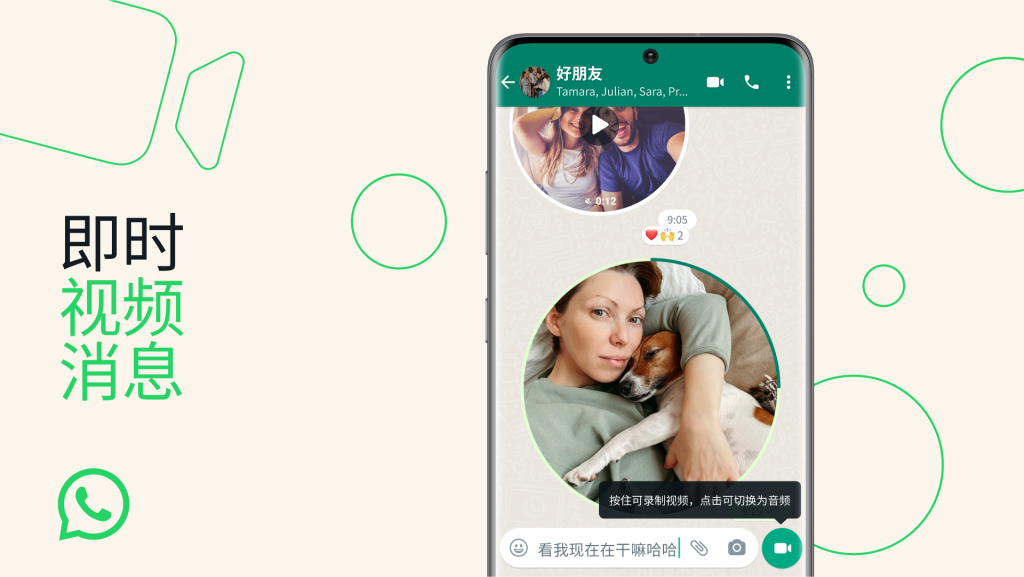
WhatsApp数据恢复的成功率
在使用第三方工具恢复WhatsApp数据时,恢复的成功率通常受到多个因素的影响。以下是影响恢复成功率的主要因素:
取决于数据是否被覆盖
- 数据覆盖对恢复的影响
- 数据被覆盖是导致恢复失败的主要原因之一。当新的数据写入设备时,它可能会覆盖已删除或丢失的聊天记录。这使得数据恢复的难度增加。
- 防止覆盖:一旦发现聊天记录丢失,应尽量避免向设备中添加新的数据(如安装新应用、拍摄照片、下载文件等),以最大限度提高恢复的成功率。
- 恢复时机的关键性
- 恢复数据时,及时性非常关键。尽早进行恢复操作,越能提高成功恢复已删除数据的可能性。如果长时间没有进行恢复,数据被覆盖的风险会增加。
恢复成功的可能性与设备存储有关
- 设备存储空间对恢复的影响
- 设备存储空间的可用性对数据恢复有直接影响。如果设备存储空间较满,可能导致一些文件无法恢复,或者恢复的速度变慢。
- 清理设备存储:为了提高恢复效率,可以在恢复过程中释放一些存储空间,但避免存储空间过度使用,以避免新的数据覆盖丢失的聊天记录。
- 设备类型和存储方式
- 对于Android和iPhone设备,存储方式和存储介质的差异也会影响数据恢复的成功率。Android设备使用的是本地存储或SD卡,而iPhone则使用的是封闭的存储系统,这可能导致恢复的难度有所不同。
- 存储和文件系统差异:不同设备的文件系统和备份方式(如Android的Google Drive备份和iPhone的iCloud备份)也会影响恢复过程。
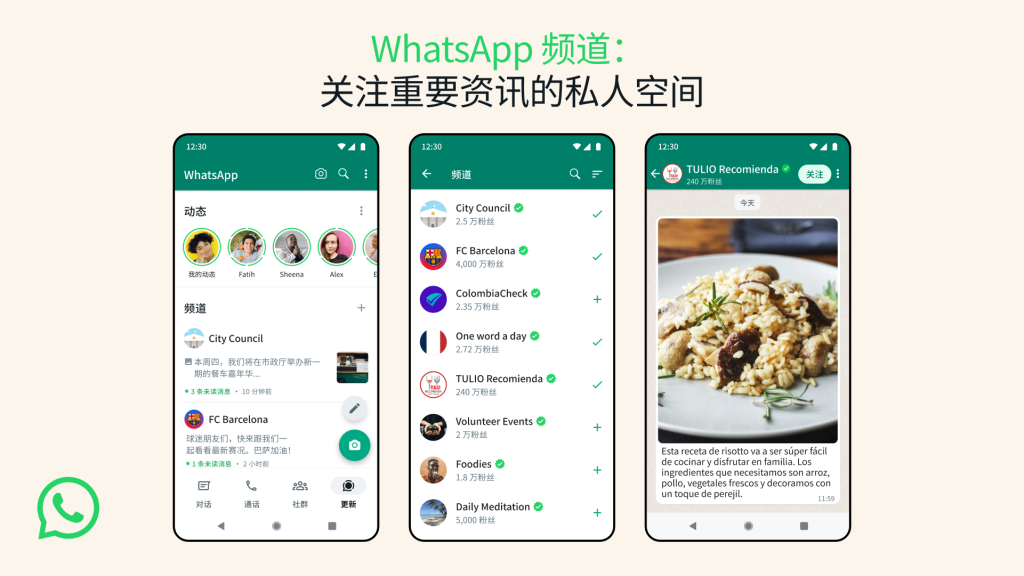
如何防止未来聊天记录丢失
为了防止WhatsApp聊天记录丢失,确保数据的安全性,以下是两种有效的防护措施:启用自动备份功能和定期手动备份聊天记录。
启用自动备份功能
- 设置自动备份
- 在WhatsApp中,进入“设置” > “聊天” > “聊天备份”,启用自动备份功能。你可以选择每日、每周或每月自动备份聊天记录,并确保备份到Google Drive(Android)或iCloud(iPhone)。
- 选择备份内容:在备份设置中,可以选择是否包括视频文件。确保你将重要的媒体文件一并备份,以避免丢失。
- 自动备份的优势
- 启用自动备份后,WhatsApp将定期自动保存聊天记录,不需要你手动干预。即使你更换设备或不小心删除聊天记录,也能通过恢复备份轻松找回数据。
- 保证最新数据备份:自动备份确保你始终拥有最新的聊天记录,最大限度减少数据丢失的风险。
定期手动备份聊天记录
- 定期进行手动备份
- 尽管自动备份功能已经启用,但手动备份仍然是一个额外的安全措施。在进行重要聊天时,或在更新应用、设备迁移前,务必手动备份数据。
- 手动备份步骤:打开WhatsApp,进入“设置” > “聊天” > “聊天备份”,点击“立即备份”按钮,确保所有重要数据已保存。
- 手动备份的优势
- 手动备份可以确保在特定时间点保存你的聊天记录,尤其是在进行系统更新或设备故障前,及时备份可以避免数据丢失。
- 多层次保护:结合自动备份和手动备份,提供多重保障,有效降低因网络问题或备份失败导致的数据丢失风险。
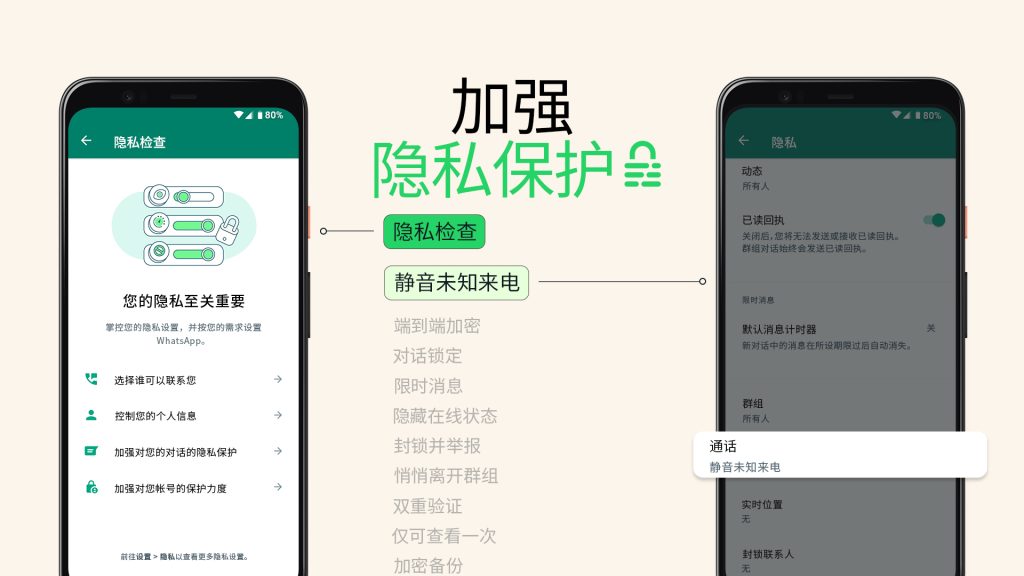
备份失败后如何确保数据恢复
在WhatsApp备份失败的情况下,恢复聊天记录仍然是可能的。以下是确保数据恢复的有效措施:
检查备份文件的完整性
- 确保备份文件没有损坏
- 在进行恢复操作之前,首先检查备份文件是否完整且未损坏。如果备份文件部分丢失或损坏,恢复过程中可能会出现问题。
- 确认备份成功:查看备份时间戳和内容,确保你正在恢复的备份是最新的。如果发现文件损坏,尝试重新进行备份。
- 使用云存储工具检查备份
- 如果你使用Google Drive(Android)或iCloud(iPhone)进行备份,可以直接登录相应的云存储服务检查备份状态。确保备份文件存储在正确的账户和目录下,避免混淆或丢失文件。
选择可靠的恢复工具
- 使用可靠的恢复软件
- 如果WhatsApp的内置恢复功能无法恢复聊天记录,可以考虑使用第三方恢复工具。选择信誉好的恢复工具,如Dr.Fone、iMobie PhoneRescue、Tenorshare等,这些工具提供较高的恢复成功率,并支持从Google Drive或iCloud恢复聊天记录。
- 遵循恢复步骤:在使用恢复工具时,确保按步骤操作,仔细选择恢复选项,避免恢复过程中的错误。
- 确保工具的兼容性
- 在选择恢复工具时,确保它与设备的操作系统兼容(Android或iPhone)。一些恢复工具专为特定平台设计,使用不兼容的工具可能导致恢复失败。
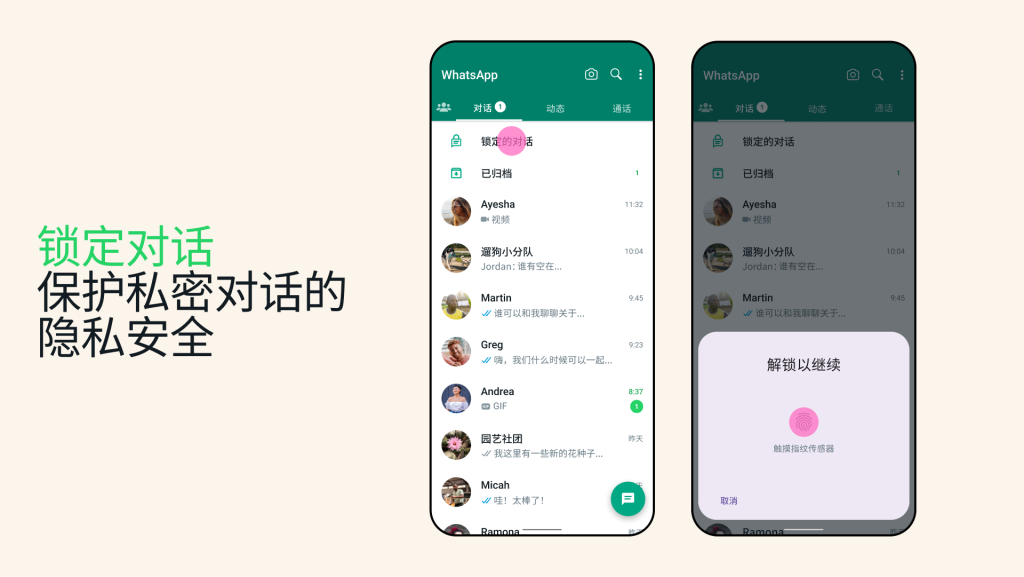
使用手机的本地备份恢复数据
如果你没有使用云备份或希望通过本地备份恢复聊天记录,可以使用设备自带的备份功能。以下是如何通过Android的本地备份和iPhone的iCloud备份恢复数据的步骤。
通过Android的本地备份恢复
- 确保启用本地备份功能
- Android设备通过Google Drive进行云备份,但WhatsApp也会创建本地备份文件。通常,WhatsApp会在手机存储或SD卡中保存一个本地备份。
- 在“设置” > “聊天” > “聊天备份”中,可以查看备份文件的日期。如果备份了聊天记录但没有云端备份,你仍然可以通过本地备份恢复。
- 恢复本地备份数据
- 卸载并重新安装WhatsApp。安装后,使用相同的电话号码登录WhatsApp。
- WhatsApp会提示你恢复数据,选择“恢复”按钮,它会检测设备存储中的本地备份文件。
- 如果本地备份文件存在并且未被覆盖,恢复过程将成功,聊天记录会被恢复到设备上。
使用iPhone的iCloud本地备份恢复
- 确保开启iCloud备份功能
- iPhone设备使用iCloud进行备份。要恢复聊天记录,首先需要确保你启用了iCloud备份功能。在“设置” > “[你的名字]” > “iCloud” > “iCloud备份”中查看是否已开启并备份了WhatsApp数据。
- 在iCloud备份设置中,确保WhatsApp聊天记录已被选择进行备份。
- 恢复iCloud备份数据
- 在新设备或重置设备后,打开WhatsApp并输入与iCloud备份关联的电话号码。
- 登录后,WhatsApp会自动提示你恢复聊天记录。选择“恢复”按钮,等待数据恢复完成。
- 恢复过程中,确保设备连接Wi-Fi并且iCloud账户正常,以便从iCloud恢复所有数据。
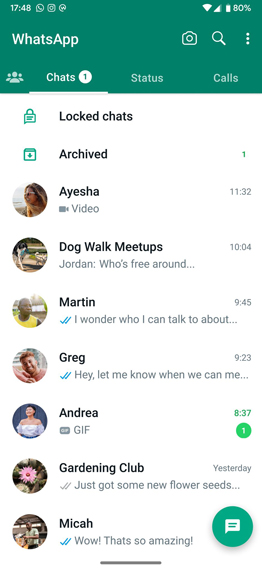
是否可以从WhatsApp服务器恢复聊天记录
许多用户可能认为可以直接从WhatsApp的服务器恢复聊天记录,但实际上,WhatsApp服务器并不保存用户的聊天记录。以下是为什么以及如何恢复聊天记录的详细解释。
WhatsApp服务器不保存聊天记录
- 端到端加密
- WhatsApp使用端到端加密技术,这意味着所有的聊天记录和消息只在发件人和收件人设备之间传输。即使是WhatsApp本身,也无法访问或查看你的聊天内容。
- 由于这种加密机制,WhatsApp服务器并不存储任何聊天记录,它仅仅负责传输消息,而不保存消息内容。
- 删除后的数据无法恢复
- 一旦消息从设备中删除,或者没有进行备份,WhatsApp服务器无法提供恢复功能。服务器上没有聊天记录的存储,因此无法直接恢复丢失的消息。
聊天记录只保存在设备和云端备份中
- 设备本地存储
- WhatsApp聊天记录主要保存在设备的本地存储中。你可以在手机存储中找到WhatsApp的数据文件,但这些文件无法直接访问和恢复,除非通过WhatsApp本身的备份和恢复功能。
- 如果设备崩溃或数据丢失,未备份的聊天记录将无法恢复。
- 云端备份
- WhatsApp提供了云备份功能(Google Drive用于Android,iCloud用于iPhone),通过这些服务,你可以将聊天记录备份到云端。如果设备丢失或更换,可以通过恢复云端备份来恢复聊天记录。
- 备份需要定期进行,并且恢复时需要使用相同的账号和电话号码。
没有备份的WhatsApp聊天记录可以恢复吗?
没有备份的聊天记录恢复难度较大,但可以尝试通过第三方恢复软件从手机存储中恢复部分数据,效果不保证。
如何使用第三方软件恢复WhatsApp聊天记录?
使用第三方恢复软件时,需将手机连接到电脑并运行软件,扫描手机存储中的遗失数据。但并非所有软件都能成功恢复数据,因此需谨慎选择。
恢复WhatsApp聊天记录需要Root或越狱吗?
恢复WhatsApp聊天记录可能需要Root(安卓设备)或越狱(iOS设备),但此操作有风险,可能导致设备安全问题或数据丢失。

发表回复